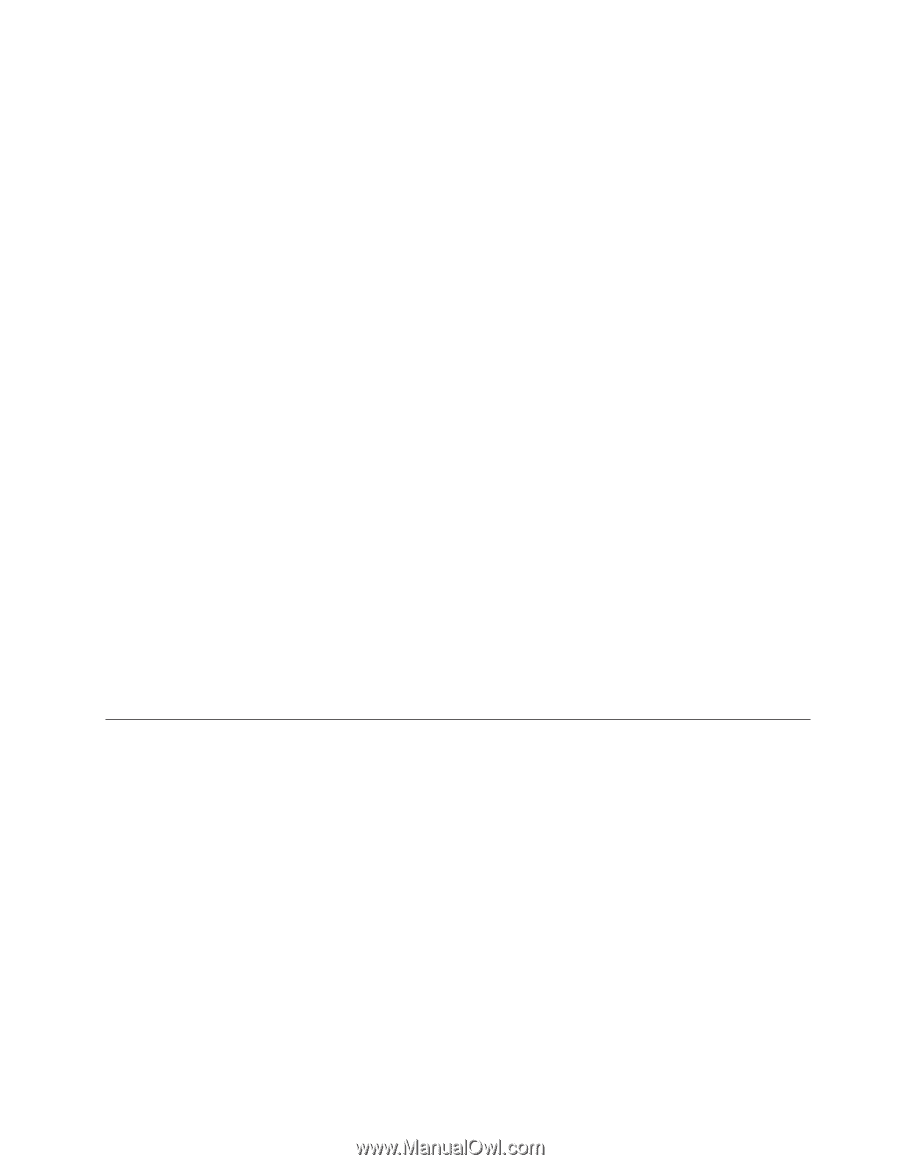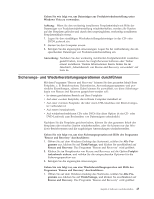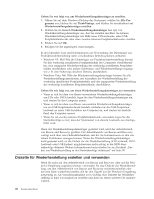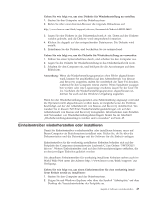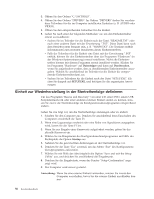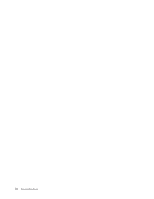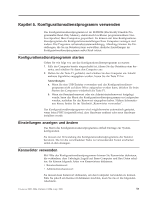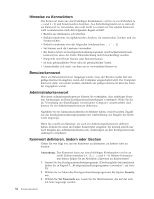Lenovo ThinkCentre M55e (German) User guide - Page 67
Einheitentreiber, wiederherstellen, installieren
 |
View all Lenovo ThinkCentre M55e manuals
Add to My Manuals
Save this manual to your list of manuals |
Page 67 highlights
Gehen Sie wie folgt vor, um eine Diskette für Wiederherstellung zu erstellen: 1. Starten Sie den Computer und das Betriebssystem. 2. Rufen Sie über einen Internet-Browser die folgende Webadresse auf: http://www.lenovo.com/think/support/site.wss/document.do?lndocid=MIGR-54483 3. Legen Sie eine Diskette in das Diskettenlaufwerk A: ein. Daten auf der Diskette werden gelöscht, und die Diskette wird entsprechend formatiert. 4. Klicken Sie doppelt auf den entsprechenden Dateinamen. Die Diskette wird erstellt. 5. Entnehmen Sie die Diskette, und beschriften Sie sie entsprechend. Gehen Sie wie folgt vor, um die Diskette für Wiederherstellung zu verwenden: 1. Führen Sie einen Systemabschluss durch, und schalten Sie den Computer aus. 2. Legen Sie die Diskette für Wiederherstellung in das Diskettenlaufwerk A ein. 3. Schalten Sie den Computer ein, und befolgen Sie die Anweisungen auf dem Bildschirm. Anmerkung: Wenn die Wiederherstellungsoperation ohne Fehler abgeschlossen wird, können Sie anschließend auf den Arbeitsbereich von Rescue and Recovery zugreifen, indem Sie wiederholt die Taste F11 drücken, während Sie den Computer erneut starten. Wenn Signaltöne ausgegeben werden oder eine Logoanzeige erscheint, lassen Sie die Taste F11 los. Nachdem die Wiederherstellungsoperation abgeschlossen ist, können Sie auch auf die Windows-Umgebung zugreifen. Wenn bei der Wiederherstellungsoperation eine Fehlermeldung angezeigt wird und die Operation nicht abgeschlossen werden kann, ist möglicherweise die Partition beschädigt, auf der der Arbeitsbereich von Rescue and Recovery installiert ist. Verwenden Sie in diesem Fall Ihren Wiederherstellungsdatenträger, um auf den Arbeitsbereich von Rescue and Recovery zuzugreifen. Informationen zum Erstellen und Verwenden von Wiederherstellungsdatenträgern finden Sie im Abschnitt „Wiederherstellungsdatenträger erstellen und verwenden" auf Seite 47. Einheitentreiber wiederherstellen oder installieren Damit Sie Einheitentreiber wiederherstellen oder installieren können, muss auf Ihrem Computer ein Betriebssystem installiert sein. Prüfen Sie, ob Sie über die Dokumentation und die Datenträger mit der Software für die Einheit verfügen. Einheitentreiber für die werkseitig installierten Einheiten befinden sich auf der Festplatte des Computers (normalerweise Laufwerk C:) im Ordner ″SWTOOLS\ drivers″. Weitere Einheitentreiber sind auf den Softwaredatenträgern enthalten, die zu den jeweiligen Einheiten geliefert werden. Die aktuellsten Einheitentreiber für werkseitig installierte Einheiten stehen auch im World Wide Web unter der Adresse http://www.lenovo.com/think/support/ zur Verfügung. Gehen Sie wie folgt vor, um einen Einheitentreiber für eine werkseitig installierte Einheit erneut zu installieren: 1. Starten Sie den Computer und das Betriebssystem. 2. Zeigen Sie mit Windows-Explorer oder über das Symbol ″Arbeitsplatz″ auf dem Desktop die Verzeichnisstruktur der Festplatte an. Kapitel 4. Software wiederherstellen 49